어떻게 이렇게 꺾일 수 있을까 싶을 정도로 접힌 핀의 상태입니다.

핀의 중간이 반대로 꺾인 상태네요.

억지로 펴보다가 대가리?가 날아갔습니다. 이런 핀은 리페어 전문으로 하시는 사장님에게 핀 교체를 받으셔야 할 거 같은데요. CPU 핀 중에 없어도 동작되는 핀도 있기 때문에 합선나지 않게끔 방향을 틀어놓고 CPU를 장착해서 테스트를 해볼 거 같기는 합니다. 운이 좋으면, 불량난 핀이 아무런 역할이 없는 핀이라면 별 문제 없이 정상적으로 사용할 수도 있습니다. 근데, 괜찮았다가 다른 문제가 생기면, 아무래도 찝찝하니깐 메인보드를 교체해서 사용하는 게 좋겠죠?

핀을 뽑아서 교체하시는 사장님도 계신데, 이런 기술을 가진 사장님들이 많지 않습니다. 동네 컴퓨터 매장에서는 핀 교체는 어렵지 않을까 싶은데요. "지역명 + 인텔 메인보드 핀 수리"같이 검색해서 수리 후기가 있는 컴퓨터 리페어샵을 찾아볼 거 같습니다. 저는 핀 교체 수리 안 됩니다. 능력이 없어서 못 합니다. 단순 메인보드 교체 수리만 가능합니다.
2022년 12월 10일 1700 소켓 핀 부러진 사례 추가
12세대 CPU를 사용하다가 13세대 CPU로 업그레이드했는데, 화면이 안 뜨는 증상(Q-LED DRAM LED가 켜지는 상태)으로 찾아주신 손님의 컴퓨터입니다. 바이오스 업데이트를 안하면, 13세대 CPU 인식이 잘 안 될 수 있기 때문에, 바이오스 업데이트를 했는지 물어봤는데요. 기억이 가물가물하십답니다. 했던 거 같다고 말씀을 하시네요. 다시 12세대 CPU를 꽂아보셨냐고 물어보니, 12세대 CPU는 처분했다고 하시네요.
아무튼, 화면이 안뜨는 컴퓨터가 입고됐습니다. 고사양 컴퓨터라서 엄청 무겁습니다. 케이스도 무겁지, 수랭쿨러도 무겁고 하드디스크도 장착되어 있고 파워도 무겁고 보드도 무겁고 이런 큰 컴퓨터는 수리 작업대에 올려 놓을 자리도 부족해서 수리를 잘 안 받습니다. 큰 본체를 받아두면, 할 일이 많아져서 일반적인 수리 업무에 지장이 생기는데, 비싼 컴퓨터는 수리해서 바로 가져가고픈 사람이 많다보니깐 메인보드 분해 점검하는 것도 쉽지 않고 더 조심해야하고 분해할 부품이 많으니, 시간도 많이 필요한데 바로 점검/수리를 원하는 경우가 많다보니, 자기가 조립해서 판매한 컴퓨터가 아니면 수리를 잘 안 받으려는 마음이 듭니다. (고사양 컴퓨터라고 수리 비용이 높게 받을 수 있는 것도 아니니깐 더욱 그런 마음이 듭니다.)
일단은 손님이 오시기 전에 13세대 CPU를 인식할 수 있는 메인보드 MSI B660M-B를 셀러론 G6900 CPU로 바이오스 업데이트를 했습니다. (준비작업)



손님 컴퓨터가 입고됐습니다. 수랭 쿨러를 해체하고 제일 먼저 CPU 소켓의 핀 상태를 확인했습니다. 아래와 같이 중간에 있는 핀 하나가 손상된 상태네요. 손님께서 급한 일정이 있으셔서 망가진 핀 상태만 확인하고 컴퓨터는 맡겨놓고 가셨습니다. 급하게 가셔서 이 사진을 컴퓨터에 확대해보진 못했고요. 눈으로는 구분이 잘 안돼서, 보드를 케이스에서 분해해서 확대 촬영을 해봤습니다.
9칸 핀 중에 중간에 있는 핀 하나의 머리가 날아갔습니다. 핀이 중간이 휘어진게 아니라 금속이 끊어졌습니다. 12세대 이전의 메인보드 115X 규격의 메인보드는 핀을 잘 펴볼 수도 있지만, 1700 소켓은 핀은 워낙 얇아져서 유관상으로는 보이질 않아서 핀 교정 시도조차 하기 힘들어 보이네요. 작업용 확대경이 필요할 거 같고요. 작업하는 툴도 더 얇은 핀셋류가 필요할 거 같아 보이네요. (1700소켓은 제 손과 눈으로는 불가할 듯 보입니다.)
아래와 같은 불량 증상을 확인하고 바로 손님에게 증상을 문자(사진)로 알려드렸습니다.



디카의 초점을 흐리게 잡아본 모습입니다. 패턴이 다르게 나오는 부분의 문제의 핀입니다. 반사각이 다릅니다.



아래는 사진을 확대했습니다. 빛이 반사되어서 카메라 렌즈를 통과할 때, 패턴이 달라지는 부분이 문제의 파손된 핀입니다.

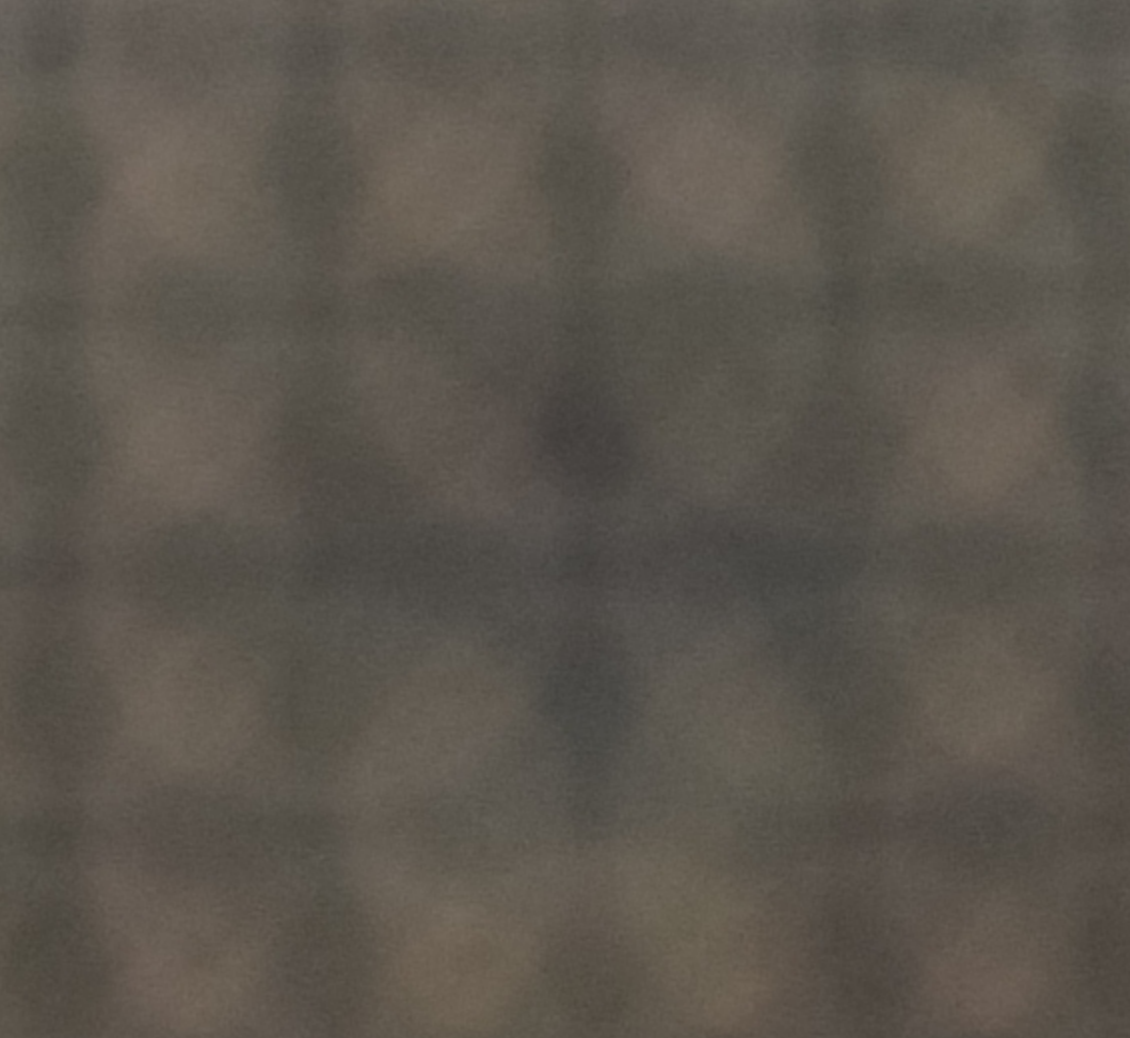

아래는 제 메인보드 B660 칩셋에 i7-13700K CPU를 장착한 모습입니다. 바이오스 화면에 정상적으로 CPU가 인식됩니다. 그리고 윈도우10 부팅 후에 CPU 모델명이 정상적으로 올라오고 있습니다. (12세대부터는 윈도우11를 권장합니다.)

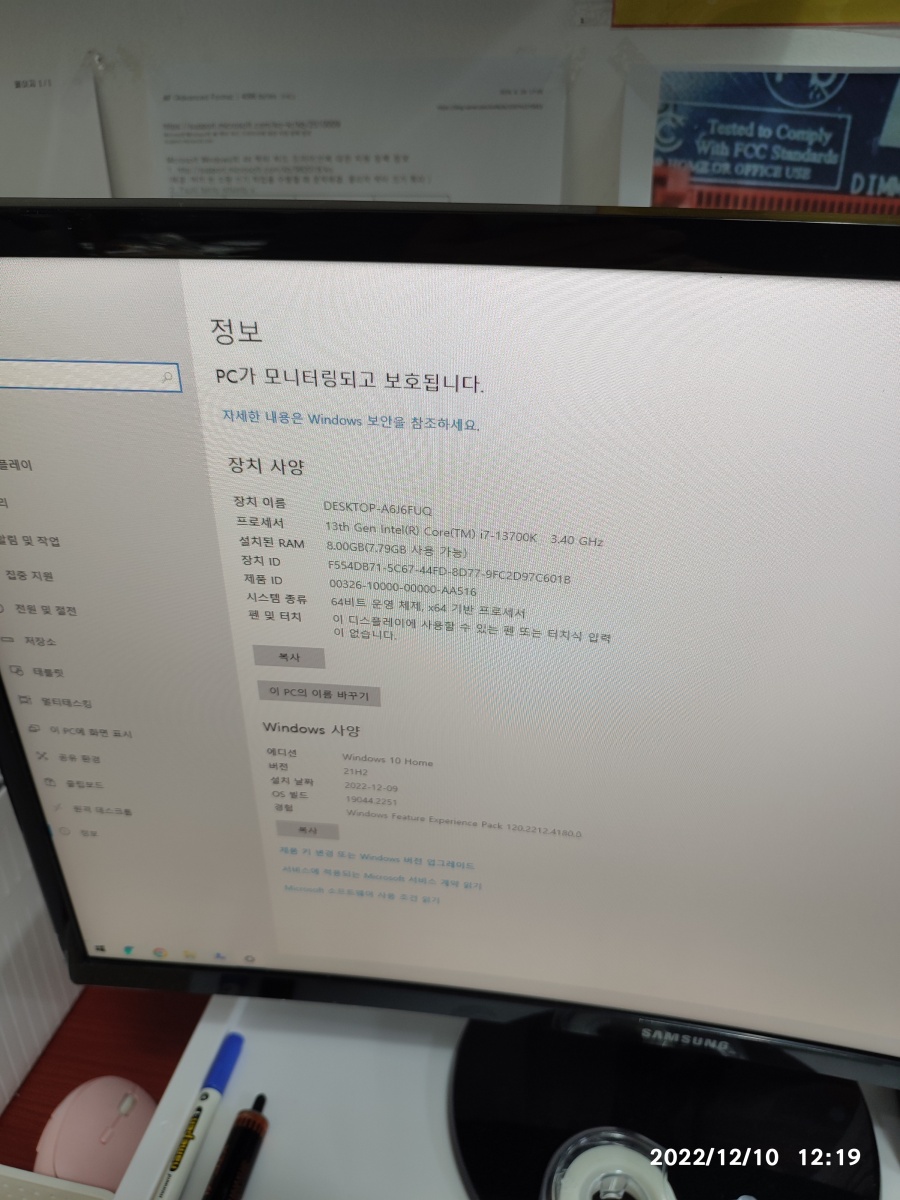
손님의 CPU 소켓 불량 메인보드에 제 CPU(G6900)을 장착해서 테스트를 진행하고 있습니다. DRAM에서 넘어가지 않는데요. 메모리도 종류별로 4개를 꽂아서 테스트를 해봤지만, 손님의 CPU와 동일한 증상(Q-LED DRAM에서 넘어가질 않습니다.)이 나타나고 있네요.

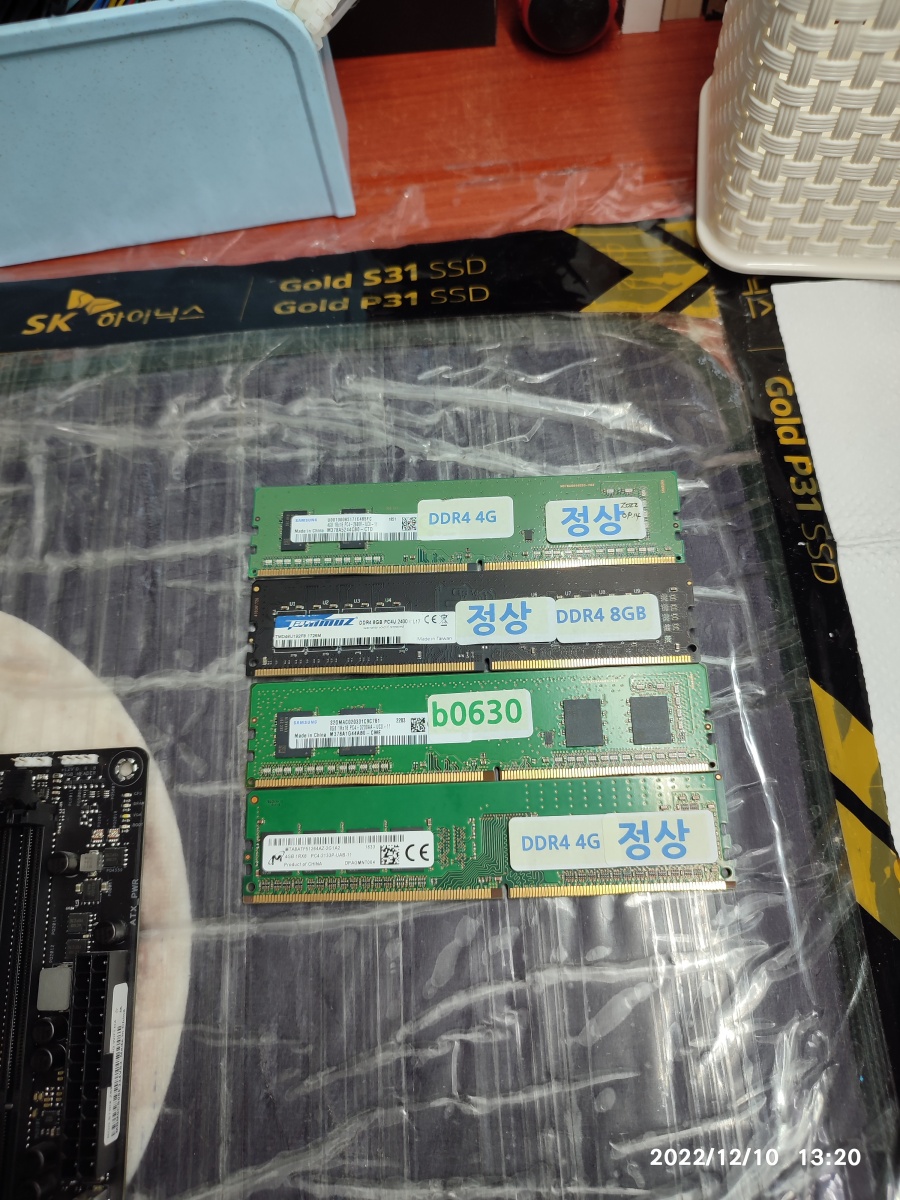
손님의 메모리 2개도 메모리 테스트 프로그램을 돌려서 정상 동작 여부를 확인하고 정상 라벨지를 부착했습니다.



CPU 소켓 핀이 불량난 메인보드는 제조사의 서비스센터로 입고해서, CPU 소켓을 수리(교체)받는 것으로 수리 진행하실 예정입니다. 컴퓨터는 수거해가셨습니다. STRIX Z690-A GAMING WIFI D4 메인보드입니다.
[ 관련글 ] 그래픽카드 분리하기 (STRIX Z690-A GAMING WIFI D4 그래픽카드 잠금 장치 해제 버튼 PCIe Slot Q-Release)
요즘 그래픽카드 걸쇠(멈치) 제거하기가 쉽지 않습니다.
세대가 지나면서 개선된 걸쇠 방식으로 진화되고 있지만 그래픽카드와 CPU 쿨러가 커지면서 분해가 어려...
blog.naver.com
Z370 메인보드 CPU 소켓 핀 휨 증상
기가바이트 Z370 AORUS Gaming3 CPU LED 켜지고 꺼지고 반복
기가바이트 Z370 AORUS Gaming3 CPU LED 켜지고 꺼지고 반복되는 증상으로 입고된 컴퓨터입니...
blog.naver.com
'오산컴퓨터수리 > 메인보드' 카테고리의 다른 글
| 760GM-P23FX 지원 CPU 목록 (0) | 2022.08.25 |
|---|---|
| i5-2500 이랑 H61 메인보드 호환성 (0) | 2017.09.11 |
| [제조사별] H110보드 가격 (0) | 2017.08.19 |
| [컴퓨터사업자몰] MSI H110M PRO-D (0) | 2017.08.11 |
| [컴퓨터사업자몰] 기가바이트 H110M 메인보드 (0) | 2017.07.25 |
